三ノ宮から徒歩2分のパソコン修理店「パソコン修理サービス」です!
ある日、パソコンにこんな表示が出て驚いたことはありませんか?
「VCRUNTIME140.dll が見つかりません」
「VCRUNTIME140.dll が原因でアプリケーションが起動できません」
「コードの実行を続行できません」
…え?何これ?と戸惑ってしまいますよね。
実はこれ、「VCRUNTIME(ブイシーランタイム)」というWindowsの内部プログラム関連のエラーで、多くのユーザーが経験する非常に起きがちなトラブルです。
この記事では…
- VCRUNTIMEエラーとは何なのか?
- なぜ出るのか?
- 自分でできる解決方法
をわかりやすく解説し、最後に「パソコン修理サービス 神戸三宮店」で行っているサポート内容もご紹介します。
Windows10のサポートが終了しました
Windows10は、2025/10/14にサポートが終了しました。
このまま放置した場合、ウイルス感染する確率が高くなり、ソフトウェアが使用できなくなる可能性がございます。
詳しくは、LINE・メール・お電話でお気軽にご相談ください。
VCRUNTIMEエラーとは?
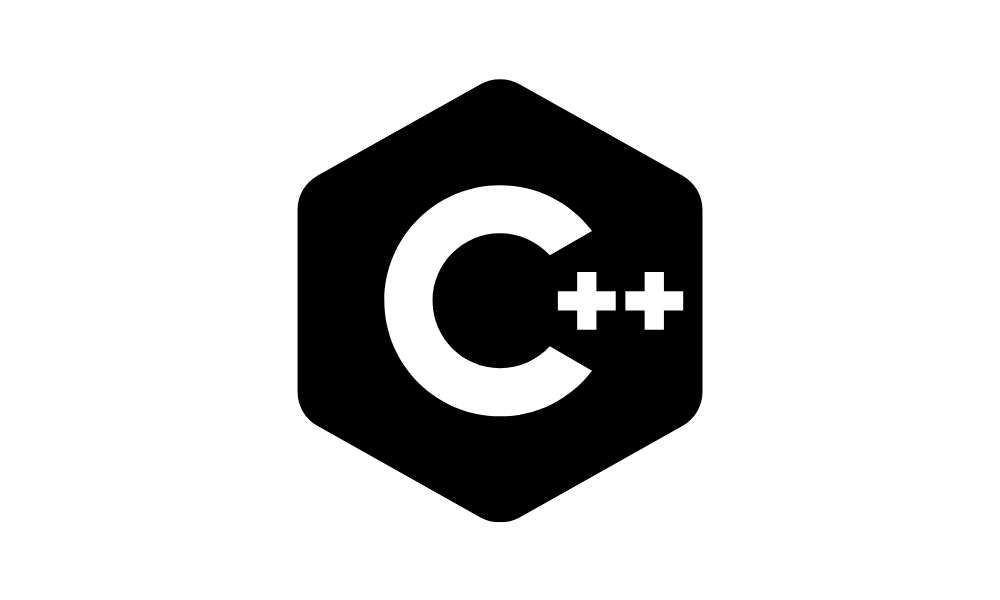
VCRUNTIMEエラーとは、主に以下のような形式で現れます。
VCRUNTIME140.dll が見つかりませんでしたアプリケーションの起動に失敗しましたMSVCP140.dll または VCRUNTIME140_1.dll が見つかりません
このエラーの「VCRUNTIME140.dll」は、Microsoft Visual C++ 再頒布可能パッケージというプログラムの一部です。
つまり、アプリやゲームなどを動かすために、Windows側で用意されている共通の部品だと思ってください。
【ポイント】
- 多くのアプリがVCRUNTIME140.dllに依存しています。
- これが壊れていたり見つからなかったりすると、アプリは動きません。
- 初期化後・リカバリ後によく起きがちです。
なぜVCRUNTIMEエラーが出るの?

【1】Visual C++ ランタイムの欠如・破損
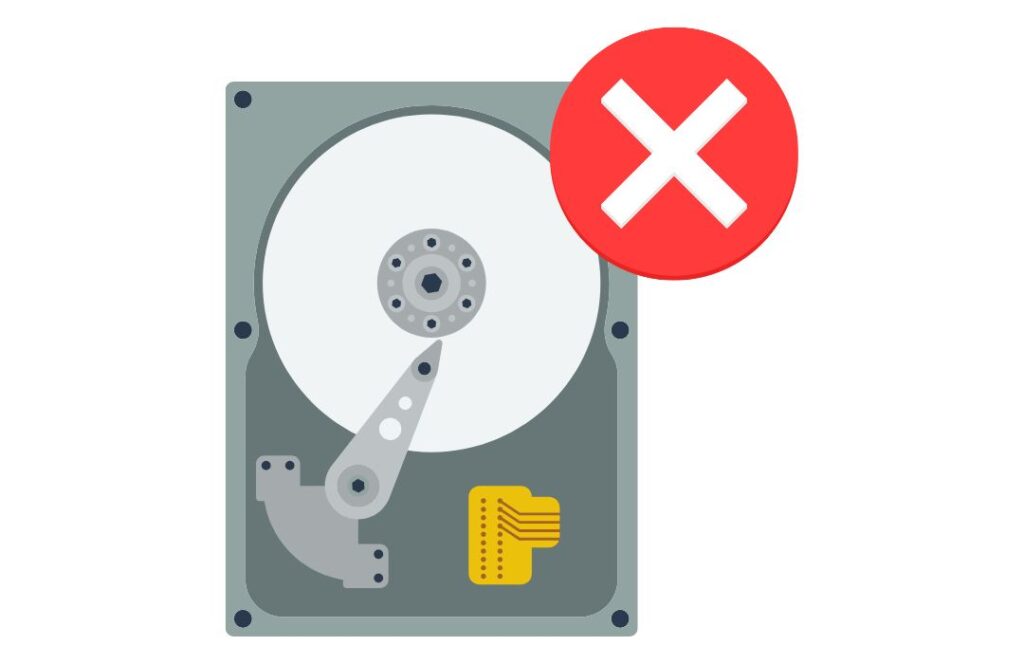
パソコンを初期化したり、アプリを削除した際に必要なランタイムが消えてしまうことがあります。
また、Windowsアップデートや他ソフトのインストールが原因で、競合・破損が起こることも。
【2】アプリが古い/最新版に未対応
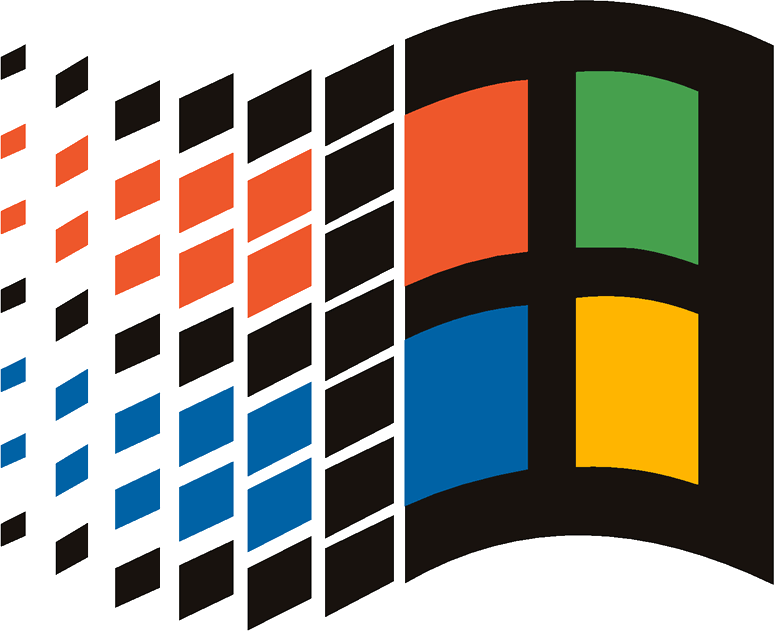
アプリのバージョンとVisual C++ランタイムのバージョンが合っていないと、互換性エラーが出て起動しないことがあります。
特に、古いアプリの場合に起きがちです。
【3】セキュリティソフトやWindows Defenderによる削除
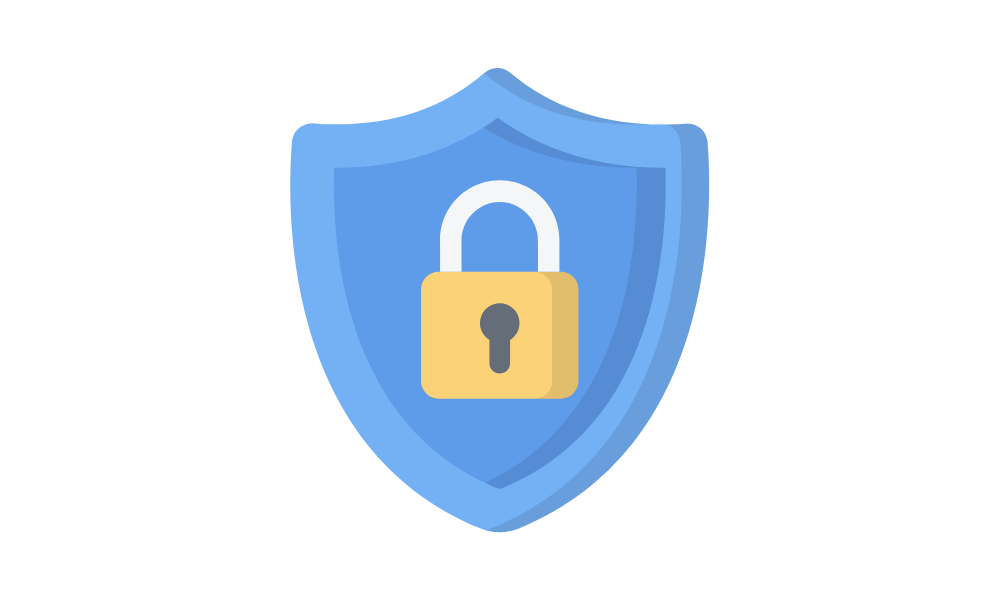
誤検知で必要なDLLファイルをウイルスと判断し削除してしまうこともあります。
【4】ウイルス感染やシステムファイルの破損
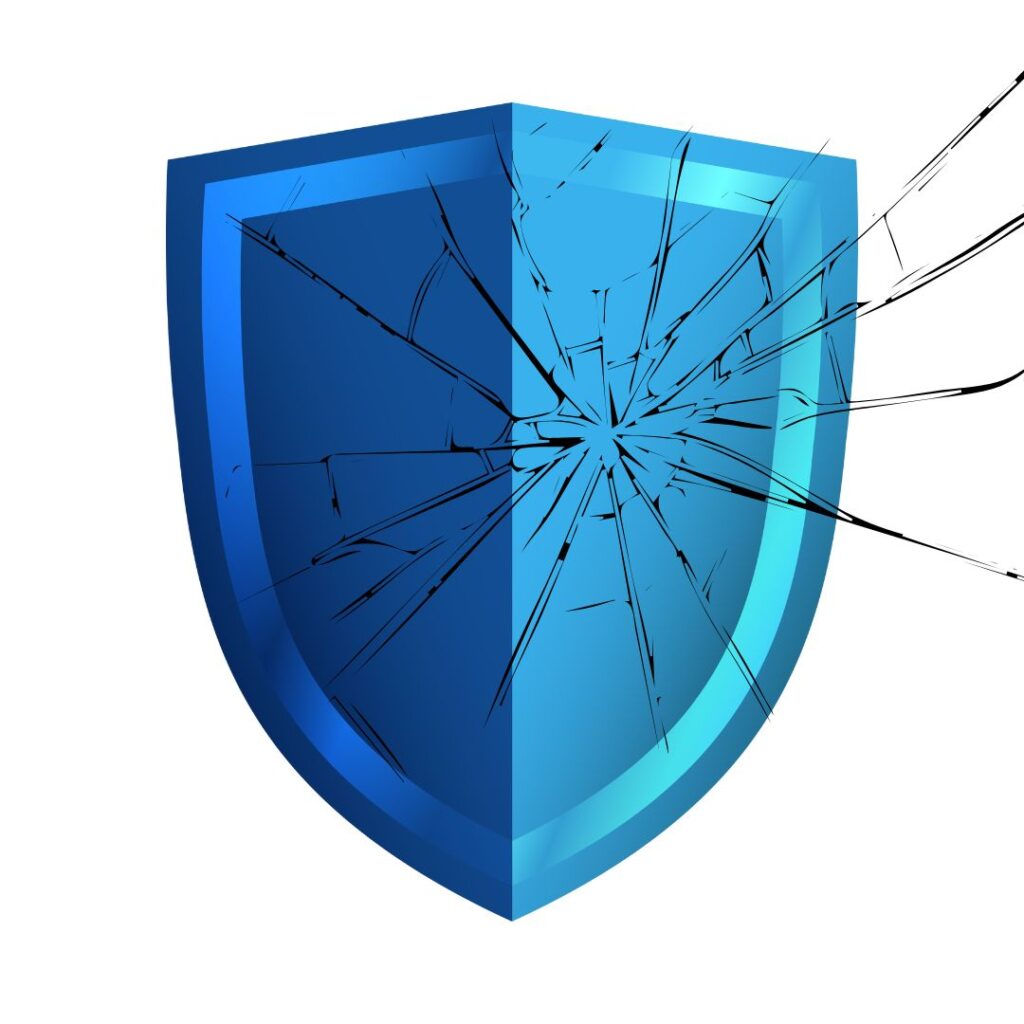
VCRUNTIMEファイルがマルウェアによって書き換えられてしまった場合、パソコン全体の不安定さにもつながります。
自分でできる!VCRUNTIMEエラーの対処法

対策①:Visual C++ 再頒布可能パッケージの再インストール
Microsoft公式サイトから必要なパッケージをダウンロードしてインストールしましょう。
▶ ダウンロード先(Microsoft公式):
https://learn.microsoft.com/ja-jp/cpp/windows/latest-supported-vc-redist
- Windowsのビット数を確認(64bit or 32bit)
- 「vc_redist.x64.exe」および「vc_redist.x86.exe」を両方インストール
- パソコンを再起動
これだけで解決することが非常に多いです!
対策②:エラーファイル名に注目する(VCRUNTIME140_1.dllなど)
最近は「VCRUNTIME140_1.dll」や「MSVCP140.dll」など、似て非なるファイルも増えています。
その場合も、再頒布パッケージの再インストールで解決することが多いです。
対策③:システムファイルの修復(SFCスキャン)
- スタートメニュー →「cmd」と入力し、コマンドプロンプトを「管理者として実行」
- 次のコマンドを入力:
sfc /scannow - システムファイルの整合性を自動チェック・修復します
これで破損していたDLLが復元されることもあります。
対策④:アプリ自体を再インストール
VCRUNTIMEエラーが特定のアプリでしか出ない場合、そのアプリ自体がDLLを同梱していないか壊れている可能性があります。
一度アンインストール → 最新版を再インストールしてみましょう。
それでも解決しないときは?
以下のようなケースは、システムの奥深くで不具合が起きている可能性があります。
- 何度インストールしても改善しない
- 他のDLLエラーも出るようになった
- エラーの出方が不定期でバラバラ
- Windowsが全体的に不安定になってきた
その場合は、無理に自己対応を続けるよりも、専門店での診断を受けた方が確実で安全です。
■ 当店でのサポート例
「パソコン修理サービス 神戸三宮店」では、VCRUNTIMEに関するあらゆるトラブルに対応しています。
| サービス内容 | 詳細 |
|---|---|
| 無料簡易診断 | エラー内容・原因をチェック |
| DLL関連トラブル対応 | ランタイムの再構築・復元 |
| システム修復作業 | SFC/DSIM等のコマンドによる修復 |
| ウイルスチェック | DLL破損の原因を排除 |
| アプリ互換性確認 | 必要なランタイムとの適合を調査 |
| 再セットアップ | データを残したままの初期化対応も可能 |
お客様の声
「仕事で使っていたアプリが突然エラーで使えなくなり困っていましたが、ランタイムの再設定で一瞬で直してくれて本当に助かりました」
― 神戸市中央区・40代男性
「どのアプリもエラーが出るようになって不安だったのですが、親身に説明してくれて安心して任せられました」
― 三宮在住・学生(20代)
「VCRUNTIMEエラー」は焦らず対応すれば大丈夫!
「VCRUNTIME140.dllが見つからない」と表示されると不安になりますが、原因の多くはランタイムの欠如や破損といった軽度のトラブルです。
✅ まずはMicrosoft公式から再頒布パッケージを再インストール
✅ それでも直らない場合は、SFCスキャンや再セットアップも視野に
✅ 不安なら迷わずプロに相談!
パソコンの「なんかおかしいな」「原因が分からないな」に向き合うのが、私たち「パソコン修理サービス 神戸三宮店」の役目です!
ぜひお気軽にご相談ください。



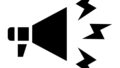

コメント